Avast wird unter Windows nicht geöffnet? 6 Möglichkeiten zur Behebung
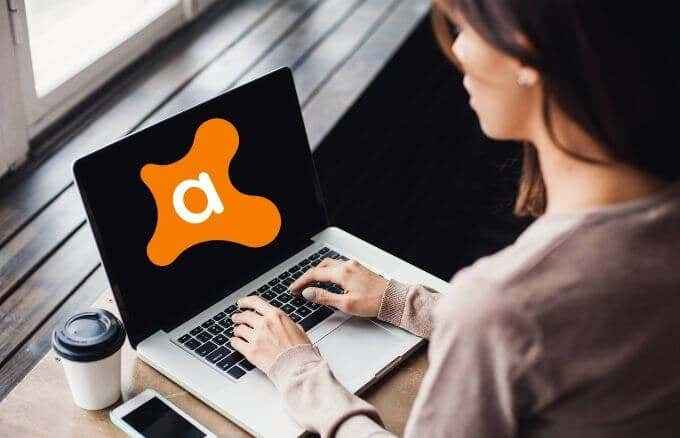
- 3505
- 565
- Hr. Moritz Bozsik
Avast Antivirus gibt es schon seit einiger Zeit und ist eine der besten Antiviren -Optionen für Mac- und Windows -PCs, die Sie kostenlos herunterladen können. Während sein Schutz vor Online -Bedrohungen gut funktioniert, hat es seine Mängel.
Manchmal kann die Avast -Benutzeroberfläche nicht geladen werden, oder das Programm wird einfach nicht geöffnet. Im Folgenden finden Sie die Gründe, warum Avast möglicherweise nicht geöffnet wird:
Inhaltsverzeichnis- Inkompatibilitätsprobleme, die zu BSOD -Fehlern führen können
- Fahrerkonflikte mit anderen Apps
- Eine kaputte Avast -Installation, die möglicherweise beschädigt wurde
- Der Service hört auf ordnungsgemäß zu laufen
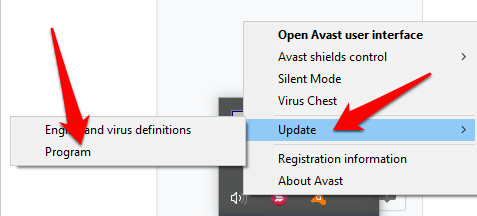
- Wählen Auf Updates prüfen und warten Sie, während das Programm nach Updates überprüft und installiert wird.
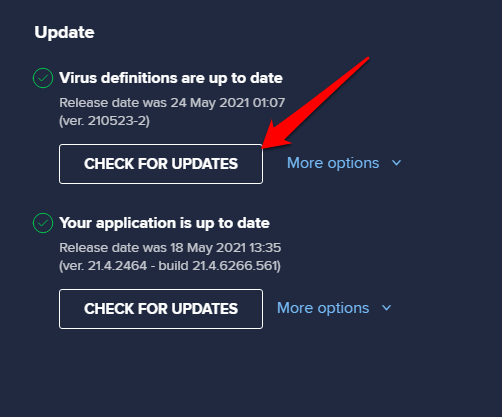
- Eine Statusnachricht mit sagen Ihre Bewerbung ist auf dem neuesten Stand Nachdem das Update abgeschlossen ist.
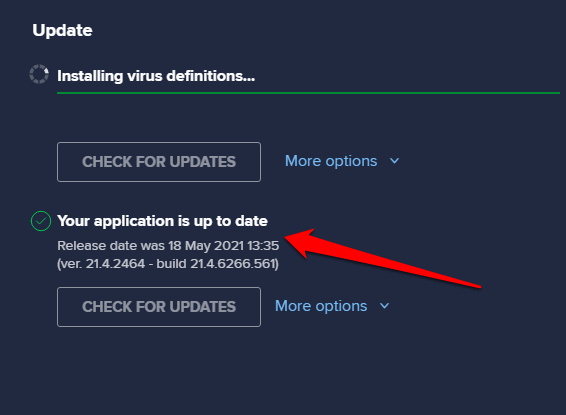
- Starte deinen Computer neuUm das Update abzuschließen.
Achten Sie darauf, Windows auf die neueste Betriebssystemversion zu aktualisieren. Wenn Avast jedoch noch nicht geöffnet ist, probieren Sie die folgenden Lösungen aus.
Überprüfen Sie die Avast -Installation
Bei ordnungsgemäßer Installation wird die AVAST -App in der Liste der Apps und Funktionen unter Windows angezeigt. Wenn es nicht öffnet, müssen Sie möglicherweise überprüfen, ob die App ordnungsgemäß installiert, aktiviert und aktuell ist.
- Rechtsklick Start > Apps & Funktionen.
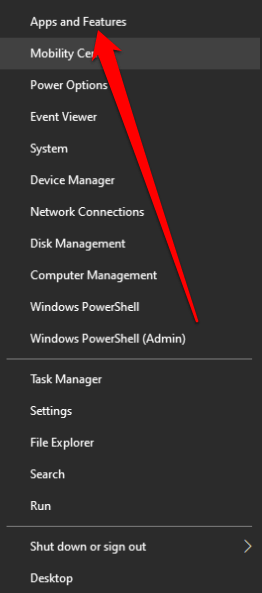
- Wenn Avast nicht in der Liste der Apps & Features angezeigt wird, ist er nicht korrekt auf Ihrem PC installiert und Sie müssen sie herunterladen und neu installieren.
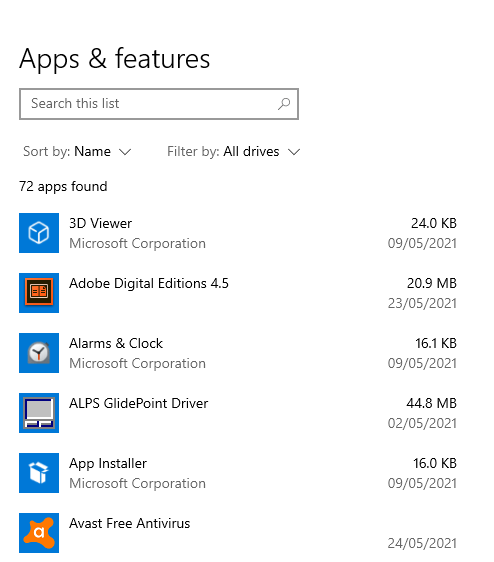
Überprüfen Sie Ihren Avast -Abonnementstatus
Das avast -freie Antivirus aktiviert automatisch nach der Installation, aber Sie werden möglicherweise aufgefordert, ihn nach 12 Monaten zu reaktivieren.
- Klicken Sie mit der rechten Maustaste auf das Avast-Symbol im Windows-Taskleistenbereich und wählen Sie Anmeldung Information.
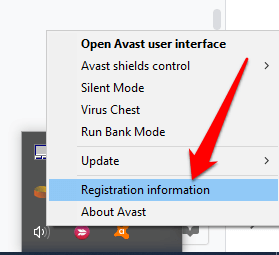
- Wählen Aktualisierung Jetzt auf der Meine Abonnements Bildschirm.
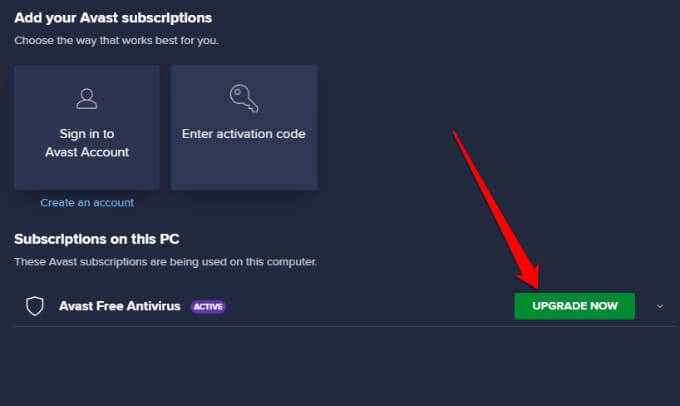
- Im Avast Free Antivirus Spalte, klicken Sie Wählen.
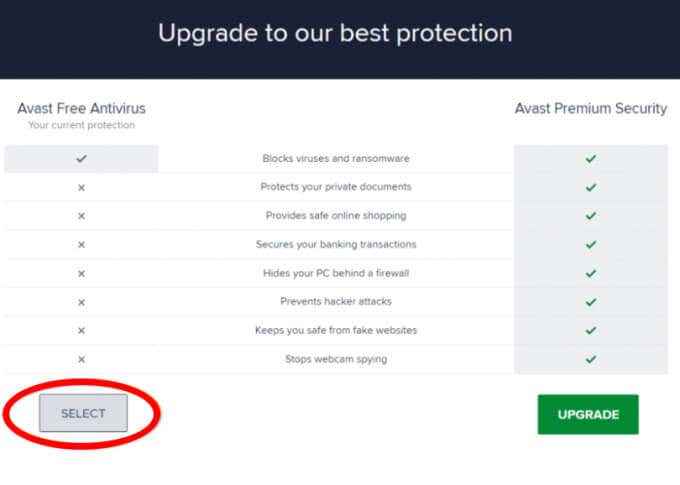
- Wähle aus X Symbol auf dem neuen Bildschirm, um zum zurück zu gehen Meine Abonnements Bildschirm. Dies aktiviert Avast Free Antivirus für weitere 12 Monate.

Notiz: Wenn Sie eine kostenpflichtige Version des Avast -Antivirus verwenden, befolgen Sie die Anweisungen für AVAST Premium Security oder Avast Omni, um Ihr Abonnement zu aktivieren.
Starten Sie den Avast -Antivirendienst neu
Wenn Avast nicht öffnet, kann es sein, dass der Avast -Antivirendienst das Programm daran hindert. Sie können den Dienst neu starten und prüfen, ob das Problem behoben wird.
- Rechtsklick Start > Laufen.
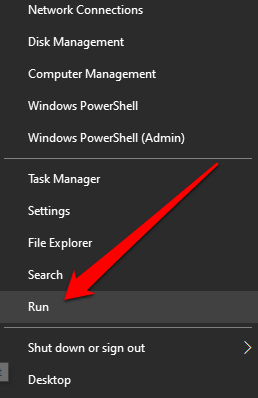
- Typ Dienstleistungen.MSC Im Dialogfeld Ausführen und drücken Sie Eingeben.
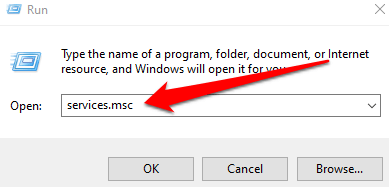
- Finden Avast Antivirus Service im Dienstleistungsfenster, klicken Sie mit der rechten Maustaste auf den Dienst und wählen Sie Eigenschaften.
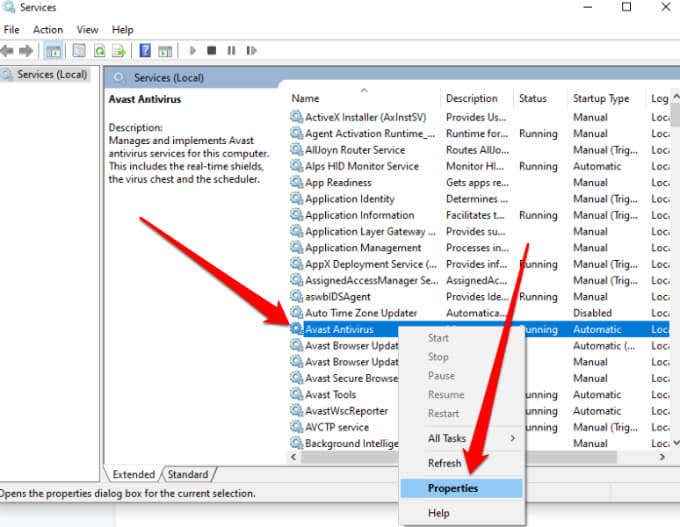
- Überprüf den Service Status um zu sehen, ob es heißt Gestartet und auswählen Stoppen Um es zu verhindern, dass es läuft.
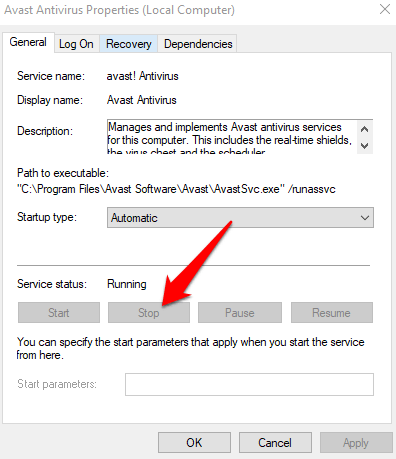
- Setzen Sie die Starttyp Option zu Automatisch und bestätigen Sie das angezeigte Dialogfeld.
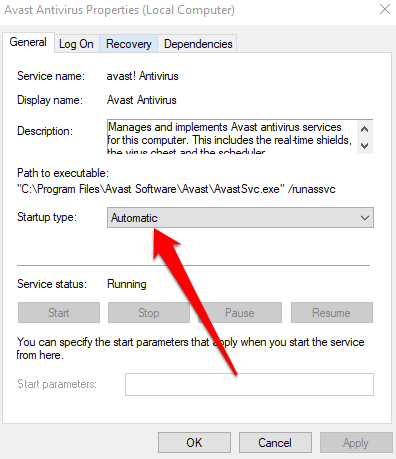
- Wählen Start wieder, um den Avast -Dienst zu aktivieren.
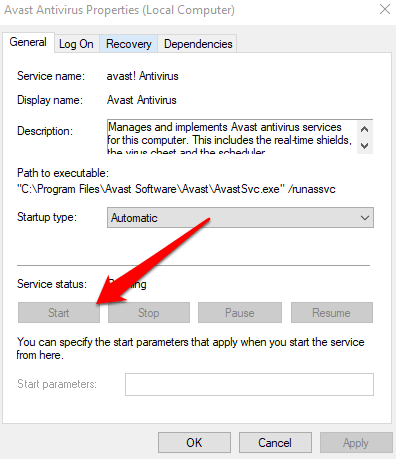
Avast reparieren
Du kannst den ... benutzen Avast Setup Assistent Um Ihre Avast -Installation zu reparieren, wenn Avast nicht ordnungsgemäß geöffnet oder funktioniert.
Durch die Reparatur von AVAST werden Programmdateien repariert oder ersetzt, die möglicherweise fehlen, veraltet oder beschädigt werden, und die Softwarekonfiguration zurückgesetzt werden.
Notiz: Das Reparieren von AVAST kann einige individuelle Einstellungen erhalten und andere Einstellungen in Standard zurückgeben.
- Schließen Sie alle Apps oder Antivirenprogramme, die auf Ihrem PC ausgeführt werden, und klicken Sie dann mit der rechten Maustaste Start > Apps & Funktionen.
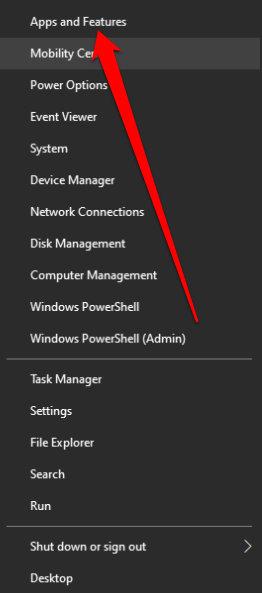
- Wählen Sie Ihre Version von Avast aus dem linken Feld in der Apps & Funktionen Bildschirm, auswählen Deinstallieren und auswählen Deinstallieren wieder zu bestätigen.
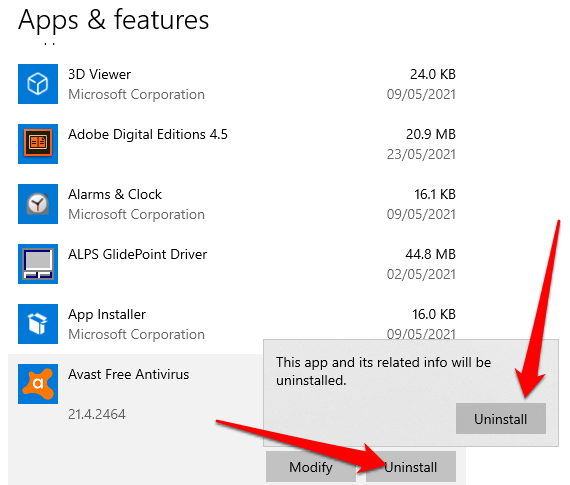
- Wählen Reparatur im Avast Setup Assistent.
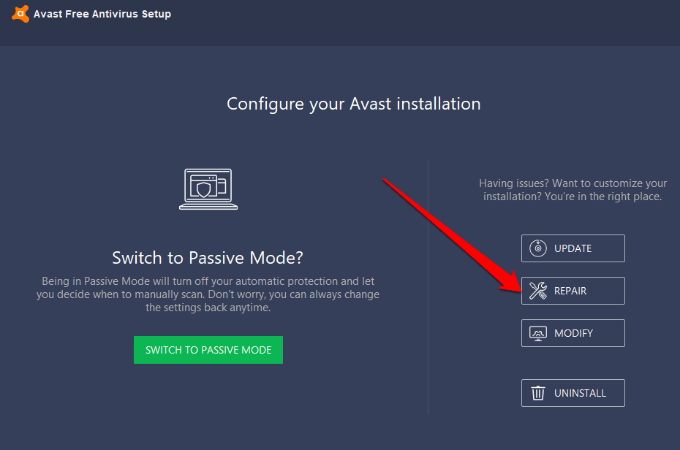
- Wählen Ja Um die Reparatur zu bestätigen. Sobald der Prozess abgeschlossen ist, wählen Sie aus Erledigt oder auswählen Starte den Computer neu wenn aufgefordert.
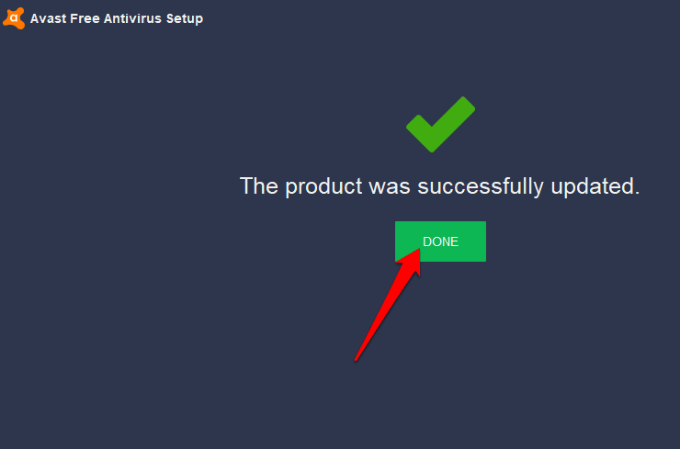
Avast neu installieren
Wenn das Problem weiterhin besteht, verwenden Sie die Avast Deinstallation Utility Um das Avast -Antivirus zu deinstallieren, da es alle Dateien, die AVast von Ihrem PC zugeordnet sind, vollständig entfernt, während Windows im abgesicherten Modus ausgeführt wird.
- Schließen Sie jede App oder Antivirus, die auf Ihrem PC ausgeführt wird.
- Klicken Sie mit der rechten Maustaste auf den heruntergeladenen Avast Deinstallation Utility Datei und auswählen Als Administrator ausführen.
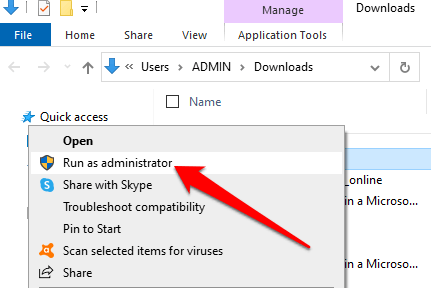
- Wenn von der aufgefordert Avast Antivirus klar Dialog zu Starten Sie im abgesicherten Modus neu, wählen Ja.
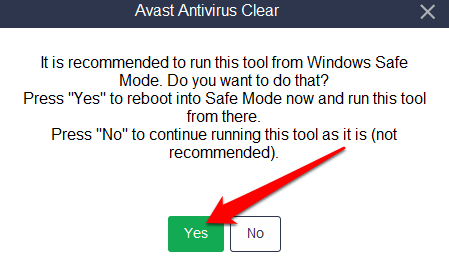
- Wählen Sie den Speicherort der Avast -Programmdateien und die Produktausgabe zu Deinstallation aus und wählen Sie dann aus Deinstallieren.
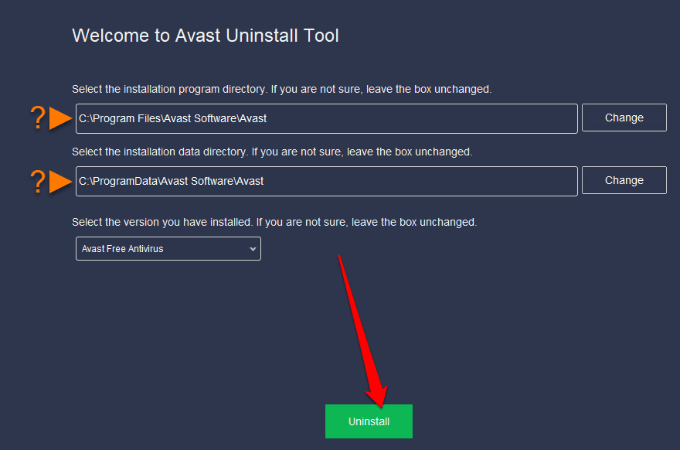
- Sobald der Entfernungsprozess endet, wählen Sie Starte den Computer neu Um die Deinstallation zu vervollständigen.
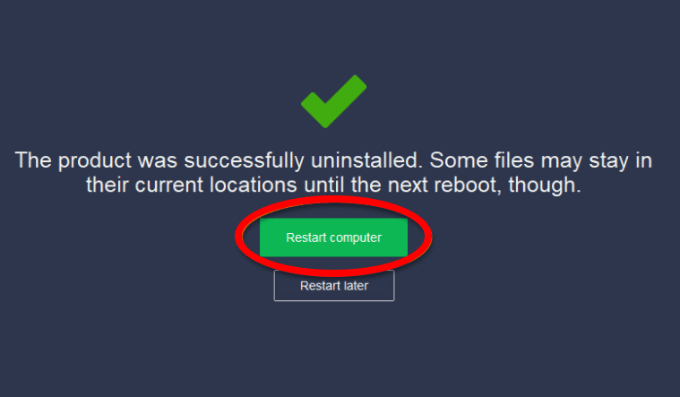
- Installieren Sie jetzt Avast neu und öffnen Sie das Programm erneut auf Ihrem PC.
Sie können AVast auch über das Windows -Startmenü von Ihrem PC deinstallieren.
- Rechtsklick Start > Apps & Funktionen > Avast Antivirus > Deinstallieren > Deinstallieren Wenn das Avast -Antivirus -Setup erscheint.
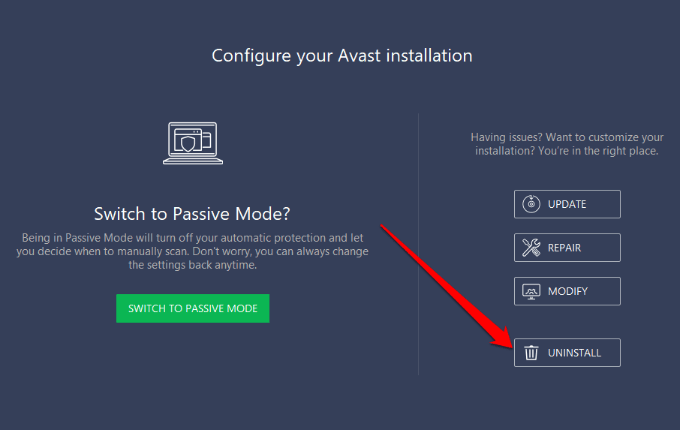
- Wählen Ja um Ihre Aktion zu bestätigen.
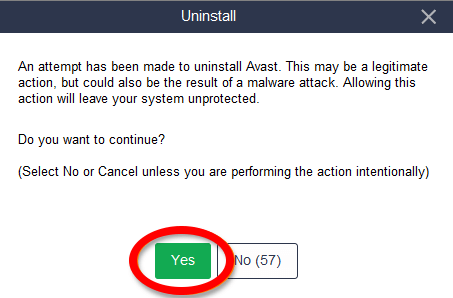
- Sobald es deinstalliert ist, wählen Sie aus Starte den Computer neu und Avast neu installieren.
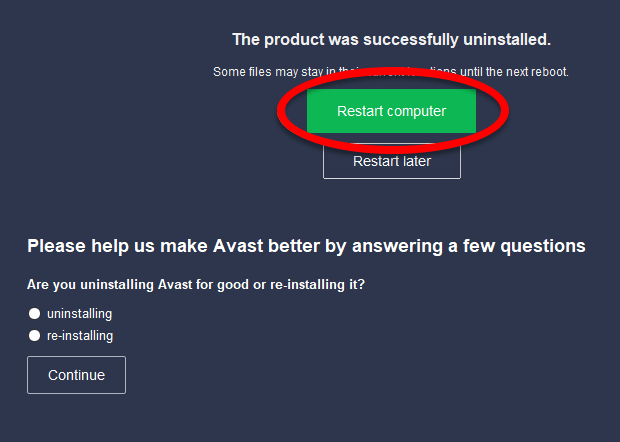
Holen Sie sich Avast wieder zum Arbeiten
Avast ist in fast jeder Liste der besten Antiviren -Software hoch. Millionen von Menschen verwenden die Avast Antivirus-Software, um Bedrohungen zu blockieren, da sie benutzerfreundlich ist.
Wir hoffen. Hinterlassen Sie einen Kommentar und teilen Sie uns mit, welche Lösung für Sie funktioniert hat.
- « Dts vs. Dolby Digital Was ist anders und was ähnlich ist
- Streamen Sie Video und Musik von Windows 10 in Ihre Xbox -Konsole »

